¿Qué es una interfaz web y cómo acceder a ella?
Publicado: 2020-11-10¿Qué es la interfaz web?
El tipo más simple de administración web es su interfaz de usuario web o interfaz web. Esto se debe a las capacidades de apuntar y seleccionar que le permiten impulsar la administración de su firewall. Para definir la interfaz web, es una interfaz sencilla con opciones de configuración ubicadas en el lado izquierdo de su navegador. Su menú se basa en DHTML o en el lenguaje de marcado de hipertexto dinámico predeterminado o está basado en Java. No hay diferencia en la funcionalidad, pero hay ligeras variaciones en la apariencia.
Para definir una interfaz web, debe comprender que está configurada de forma predeterminada para funcionar solo con su protocolo de transferencia de hipertexto o HTTP. También puede configurar su interfaz web para trabajar con HTTPS o protocolo de transferencia de hipertexto seguro. Esto le ofrece el mecanismo requerido para asegurar su tráfico de administración web. Puede usar la mayoría de los navegadores web populares con la interfaz de su sitio web, incluidos:
- Firefox
- explorador de Internet
- Cromo

(Interfaz de Firefox, ghacks.net)
La pregunta de qué es una interfaz web puede responderse mediante un mecanismo que le permite interactuar con el software o el contenido que está ejecutando a través de su navegador web en un servidor remoto. Su servidor web descarga el contenido de su página web, lo que le permite usar su navegador para interactuar con el contenido. Su navegador realiza la función de un cliente. puede almacenar su contenido en un servidor remoto debido a la naturaleza distribuida de su navegador web además de recibir acceso conveniente al contenido.
Actualmente existe una enorme cantidad de datos debido a este tipo de interfaces. Las aplicaciones web más utilizadas incluyen:
- Correo web
- Mensajería instantánea
- Las compras en línea
- Compartir documentos en línea
- Medios de comunicación social
Cómo iniciar sesión en la interfaz web de su enrutador
Una vez que comprenda qué es la interfaz de un sitio web, debe aprender cómo iniciar sesión en la interfaz del sitio web de su enrutador. Esto es esencial para configurar sus ajustes avanzados. Puede realizar varias configuraciones diferentes, que incluyen:
- Configuración manual de su enrutador
- Puertos de reenvío para su cámara de video y consola de juegos
- Configuración de seguridad inalámbrica para su red
Se recomienda utilizar una conexión cableada entre su computadora y el enrutador para acceder a la interfaz web de su enrutador. Además de asegurarse de tener una conexión estable, eliminará cualquier posible acceso a otros enrutadores en su área. Algunos enrutadores tienen una capacidad de detección automática que no requiere que use cables directos o cruzados. Si está accediendo a la interfaz web a través de un dispositivo inalámbrico, asegúrese de haber conectado su enrutador a su dispositivo antes de continuar.
Los pasos necesarios variarán ligeramente según la versión y el modelo de su enrutador y el tipo de sistema operativo de su computadora. Antes de seguir los pasos que se detallan a continuación, debe encender el enrutador.
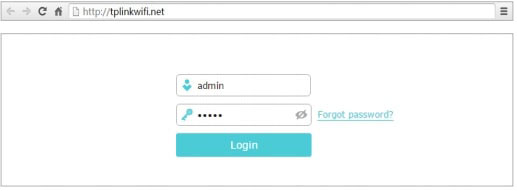
(Inicio de sesión en la interfaz web, tp-link.com)
¡Prueba el SEO y el rendimiento de tu sitio en 60 segundos!
Un buen diseño del sitio web es fundamental para la participación de los visitantes y las conversiones, pero un sitio web lento o errores de rendimiento pueden hacer que incluso el sitio web mejor diseñado tenga un rendimiento inferior. Diib es una de las mejores herramientas de monitoreo de SEO y rendimiento de sitios web del mundo. Diib utiliza el poder de los grandes datos para ayudarlo a aumentar rápida y fácilmente su tráfico y clasificaciones. Como se ve en Emprendedor!
- Herramienta SEO automatizada fácil de usar
- Monitoreo de palabras clave y backlinks + ideas
- Garantiza la velocidad, la seguridad y el seguimiento de Core Vitals
- Sugiere inteligentemente ideas para mejorar el SEO
- Más de 250,000k miembros globales
- Comparación integrada y análisis de la competencia
Utilizado por más de 250 000 empresas y organizaciones:
sincroniza con 
Paso uno
Inicie su navegador web, luego escriba la dirección IP de su enrutador. Si no tiene éxito, verifique la dirección IP de su enrutador porque podría haber cambiado o haberse ingresado incorrectamente.
Segundo paso
Escriba sus credenciales de inicio de sesión en los campos proporcionados. Admin suele ser la contraseña predeterminada. Si ha personalizado o cambiado su contraseña, debe ingresarla en su lugar. Si ha olvidado su contraseña, será necesario restablecer su enrutador.
Paso tres
Para estar seguro de que el inicio de sesión web de su interfaz fue exitoso, busque una pantalla que indique que el inicio de sesión fue exitoso, el inicio de sesión completo, etc. Su mensaje real y la apariencia dependen del modelo y el fabricante de su enrutador.
Solución de problemas de acceso a la interfaz web
Seguir los pasos anteriores es importante debido a la forma en que funcionan sus servicios web y cómo puede acceder a ellos. Su servidor de acceso incluye una interfaz de sitio web con dos componentes principales. Su interfaz de interfaz de usuario de administración es un tipo de interfaz de sitio web que permite al administrador del servidor de acceso ver y realizar cambios en la configuración de su servidor de acceso. Un buen ejemplo es cuando realiza cambios en su sistema de autenticación. Si se trata de un sistema de autenticación local, se pueden agregar nuevos usuarios mediante su interfaz web. Tú también puedes:
- Establece contraseñas para tus usuarios.
- Cambie los puertos que escucha su servidor de acceso.
- Defina sus reglas de acceso para la configuración de las direcciones IP a las que sus usuarios pueden acceder a través de su servidor VPN.
Este es su primer paso cuando instala y configura su servidor de acceso. También hay herramientas de comando disponibles si la configuración avanzada de la interfaz de usuario de administrador no se ha configurado o para permitir el acceso completo al control de su servidor sin la necesidad de usar la interfaz de su sitio web. Su interfaz web es la interfaz de usuario de su cliente que le permite conectarse a su servidor de acceso a través de su conexión VPN. Así es como puede descargar el software único y los perfiles de conexión necesarios para garantizar una conexión.
usted estará interesado
Cómo escalar con éxito su negocio
Velocidad de carga del sitio web: herramientas para la optimización
Comprobación del estado del sitio web: herramientas y consejos
¿Qué significa UX?
Recibirá una opción a través de su interfaz web para descargar e instalar su OpenVPN Connect Client ya sea que esté ejecutando Windows o macOS en su computadora. También se le proporcionará información adicional para hacer una conexión para otras plataformas también. Se le deben ofrecer perfiles de conexión que puede usar con software compatible, como un perfil para un inicio de sesión de tipo automático o un perfil bloqueado por el usuario. Su interfaz web debe incluir descargas separadas para macOS y Windows.
La recomendación es descargar e instalar la versión que ofrece su servidor de acceso. Esto se debe a que la conexión ha sido preconfigurada específicamente para su servidor. Si usa una versión genérica, debe tener en cuenta que estará completamente en blanco. Esto significa que no ha sido configurado.

( Interfaz de Internet Explorer, howtogeek.com)
Acceso a su interfaz web
Debe tener un navegador apropiado o no podrá establecer una conexión a su interfaz web. Los navegadores adecuados incluyen:
- explorador de Internet
- Google Chrome
- Firefox
- Borde de Microsoft
- Ópera
Si está utilizando uno de los navegadores extremadamente antiguos, es muy probable que tenga problemas para acceder a un sitio web protegido por HTTPS. Un buen ejemplo es si su computadora ejecuta Windows XP, lo más probable es que no pueda establecer una conexión hasta que actualice a un sistema más actual. Puede acceder a su servidor de acceso de forma predeterminada a través de la barra de acceso de su servidor. Si solo tiene una dirección IP para su servidor, esta es la información que debe ingresar en su navegador.
- Si usa una dirección IP, su servidor de acceso predeterminado deberá escuchar usando la misma dirección IP.
- El puerto de instalación del servidor de acceso predeterminado depende del fabricante y el modelo de su enrutador.
- Debería tener la opción de usar uno de dos puertos diferentes. La explicación de por qué es extremadamente complicada, pero debe explicarse en el manual del usuario.
- Puede abrir su interfaz web utilizando la misma dirección IP que su servidor de acceso y dirigiendo su navegador web a esta dirección.
- SI la configuración de su servidor de acceso ya se completó pero no recuerda su código de acceso, será necesario restablecer sus códigos de usuario de acceso administrativo.
- SI está configurando su servidor de acceso por primera vez, puede seguir los pasos a continuación.
- Cuando comience inicialmente, es muy probable que aún no se haya configurado un nombre DNS para su servidor. Esto requerirá un certificado autofirmado. Es imposible asegurarse de que su servidor de acceso tenga un certificado SSL validado tan pronto como abra la caja en la mayoría de las situaciones.
- Esto significa que su servidor comenzará con un certificado autofirmado que su navegador web no podrá validar automáticamente.
- Durante su configuración, verá advertencias en su pantalla.
- Para continuar accediendo a la interfaz web de su servidor, puede agregar una excepción o anular su advertencia para continuar. No te preocupes porque esto es completamente normal. Puede resolver este problema más tarde con un nombre de host DNS para la dirección IP de su servidor de acceso.
- A continuación, instalará un certificado SSL válido correspondiente a su nombre de host DNS.
- Siempre necesitará usar un nombre para acceder a su servidor en lugar de ingresar directamente una dirección IP.
- Luego podrá acceder a su interfaz web de usuario administrador.
- Iniciará sesión con la contraseña que estableció y a través del nombre de usuario que recibió en las instrucciones de instalación para su plataforma.
- La recomendación es leer su documentación para completar su configuración correctamente.


( Herramienta de interfaz web, owncloud.org)
También debe buscar en la página sus recomendaciones de seguridad para asegurarse de que su servidor de acceso esté debidamente protegido. Puede acceder a la interfaz web de su cliente a través de una cuenta de usuario válida. Puede crear una cuenta a través de su backend de autenticación elegido, incluidos PAM, RADIUS y LDAP, o en el modo de autenticación LOCAL a través de su servidor de acceso. Aunque puede usar su cuenta de usuario administrativo, esto no se recomienda.
La recomendación es la creación de una cuenta estándar sin privilegios para los usuarios. Después de haber accedido a su interfaz web, hay información adicional disponible sobre el uso de su interfaz web para configurar su servidor de acceso.
¿No puede acceder a su interfaz web después de la instalación inicial?
Si la instalación de su servidor de acceso acaba de iniciarse o instalarse y su interfaz web no funciona correctamente, tiene varias opciones para diagnosticar su problema y determinar qué es lo que está mal. Si se lanzó una instancia de Amazon AWS y su interfaz web no responde, primero debe iniciar sesión en SSH con el mismo par de claves pública/privada y el mismo nombre de usuario que usó inicialmente para poder iniciar. Su clave SSH se usa para la autenticación porque no hay contraseña.
Si su instalación de Amazon AWS para su servidor de acceso es nueva y su par de claves se ha perdido, su mejor opción es terminar su lanzamiento e intentarlo de nuevo. Debe prestar mucha atención cuando cree su nuevo par de claves y guarde la información en un lugar seguro. Una vez que haya iniciado y completado con éxito una conexión a su SSH, no podrá continuar hasta que acepte varias configuraciones predeterminadas y acepte su acuerdo de licencia.
Sus valores predeterminados deberían ser aceptables, pero puede cambiarlos más tarde. Su interfaz web ahora debería estar en línea. El siguiente paso es configurar una contraseña para su cuenta de usuario para asegurarse de que podrá iniciar sesión en su interfaz web. Si necesita ayuda, consulte las instrucciones de instalación para su plataforma específica. Si aún tiene problemas, debe verificar la configuración de los grupos de seguridad, aunque probablemente no haya cambiado los valores predeterminados, lo que provocó el bloqueo del tráfico de la interfaz web.
Debe tener en cuenta que cambiar la configuración predeterminada es arriesgado si no tiene experiencia en la configuración de una interfaz web. Si está implementando un dispositivo virtual y su interfaz web no responde, primero debe iniciar sesión en su consola virtual. Esto se encuentra directamente en su máquina virtual. Deberá utilizar la contraseña y el nombre de usuario root que se muestran. No podrá usar su cuenta raíz predeterminada para el acceso SSH en ningún dispositivo virtual a menos que esté habilitado.
La recomendación es la creación de su propio acceso SSH en lugar de acceder a su servidor a través de SSH en lugar de habilitar su dispositivo. Una vez que su dispositivo virtual se haya iniciado correctamente y haya iniciado sesión en su consola virtual, debe aceptar el acuerdo de licencia. Si aún tiene problemas, debe consultar las instrucciones de instalación proporcionadas con su dispositivo virtual.
Instalaciones en Proveedores de VPS Específicos y Plataformas en la Nube
Si su instalación se realiza a través de un proveedor de VPS o una plataforma en la nube que no sea Amazon AWS o Microsoft Azure, es posible que el paquete para la instalación de su servidor de acceso se instale correctamente, pero es posible que su dirección IP indicada no responda correctamente a su interfaz web. En este caso, hay dos problemas comunes capaces de evitar que su servidor de acceso se inicie correctamente o impedir que se acceda a su servidor. El primer problema es bastante común e involucra imágenes específicas de VPS.
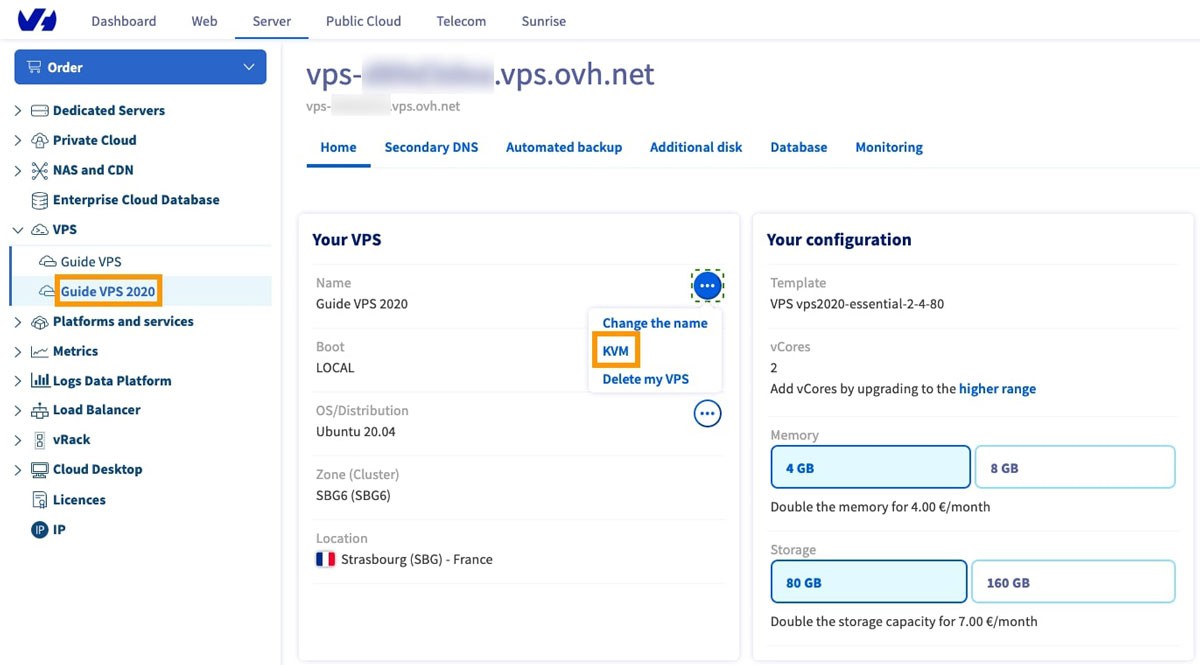
( Plataforma VPS, ovh.com)
Un buen ejemplo es un kernel tanto para Kimsufi como para OVH para sistemas operativos específicos proporcionado por el fabricante. El sistema que está utilizando podría desarrollarse utilizando un kernel estático que carece de módulos de kernel de iptable específicamente relacionados con los módulos del kernel. Esto significa que se impide la carga de módulos específicos del kernel. El resultado es que su servidor de acceso se inicia parcialmente, pero su interfaz web no puede conectarse en absoluto. Si está experimentando este problema, se puede resolver.
Debe volver al núcleo original que recibió con su sistema operativo. Esto evitará que estos módulos se carguen para permitir que su interfaz web esté disponible para un inicio normal. Si aún tiene problemas, puede consultar su guía de solución de problemas para encontrar una solución. Si no aparece ninguna solución, su mejor opción es ponerse en contacto con el fabricante para obtener instrucciones.
Prueba de la interfaz web de su servidor de acceso
Si está experimentando el problema anterior, necesita probar su sistema. Esta es la mejor manera de determinar si su núcleo está siendo alterado antes de que su interfaz web escuche a través de su servidor de acceso. Si la prueba muestra que su interfaz web está escuchando a través de la dirección IP y el puerto correctos, es muy probable que esté experimentando un problema con su firewall en lugar de un kernel. El segundo problema se refiere a varias plataformas en la nube como Digital Ocean.

( Ejemplo de prueba de carga, dzone.com)
Estas configuraciones de interfaz de red contienen un tipo de dualidad. Esto significa que la dirección IP que recibió de su proveedor de la nube utilizada para la funcionalidad adicional y la administración de su VPN para conectarse a Internet y acceder a su servidor están utilizando exactamente la misma interfaz de red. Su servidor de acceso se confundirá cuando esto ocurra, lo que resultará en una vinculación a una dirección IP incorrecta. Puede solucionar este problema cambiando la dirección IP que escucha su servidor de acceso.
Esperamos que este artículo le haya resultado útil.
Si desea obtener más información interesante sobre el estado de su sitio, obtener recomendaciones y alertas personales, escanee su sitio web por Diib. Solo toma 60 segundos.
Debe determinar si su servidor de acceso está escuchando. Debería encontrar una solución en su guía de resolución de problemas. Si no hay una solución disponible, debe comunicarse con el fabricante de su dispositivo para continuar.
¿Están escuchando los servicios web para su servidor de acceso?
Puede ejecutar numerosas pruebas siempre que haya utilizado su SSH o consola para iniciar sesión en el sistema operativo para su servidor de acceso primero y haya obtenido privilegios de raíz. Luego puede realizar pruebas para determinar si los servicios web de su servidor de acceso realmente están escuchando. Puede evitar problemas relacionados con el reenvío de puertos o sus firewalls realizando pruebas locales utilizando su línea de comando. Esto probará directamente su servidor.
Diib: permítanos monitorear su interfaz web
Conocer su interfaz web y cómo hacer ajustes puede llevar mucho tiempo y ser difícil. Diib Digital monitorea todos los aspectos de su sitio web, incluidos los aspectos técnicos como su interfaz web. Personalizamos alertas y objetivos diseñados para ayudarlo a realizar los ajustes necesarios cuando sea necesario y ver el estado general de su sitio web. Estas son algunas de las características que estamos seguros de que te encantarán:
- Proporcione alertas personalizadas , que lo mantienen informado sobre el estado de su sitio web y cualquier cambio en los algoritmos de Google que pueda afectar su tráfico y el estado de la interfaz web.
- Proporcione objetivos con sugerencias personalizadas sobre formas de mejorar la compatibilidad con dispositivos móviles, el estado del sitio web y el tráfico orgánico.
- Ofrezca información básica no solo sobre el estado de su propio sitio web, sino también sobre el de sus competidores clave.
- Le permite sincronizar su perfil de Facebook , brindándole información sobre los detalles de su campaña en las redes sociales. Cosas como el rendimiento de publicaciones específicas, la demografía de los usuarios, la mejor hora del día para publicar y las conversiones.
- Proporcione una sesión colaborativa mensual con un experto en crecimiento de Diib que pueda ayudarlo a ajustar sus esfuerzos de SEO móvil y guiarlo hacia el crecimiento y el éxito.
Llame hoy al 800-303-3510 o haga clic aquí para obtener su escaneo gratuito de 60 sitios web y obtener más información sobre sus fortalezas y debilidades de SEO.
